Mac Mail (Mac OSX)
Uitleg Instellingen Mac MailInstellen mac mail - via nieuwe account wizzard.
afb. 1
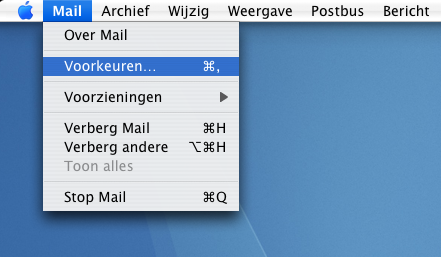
Klik op mail en dan op voorkeuren
Klik vervolgens op het icoon 'accounts'
afb. 2
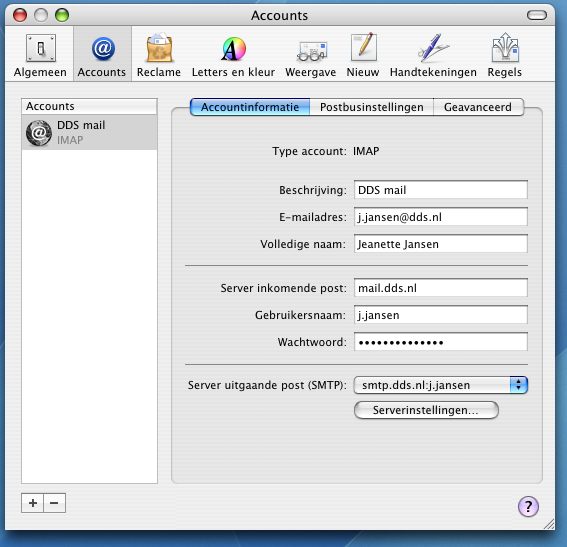
Klik op het + icoontje links onderin om een nieuw account toe te voegen, De wizzard 'nieuwe account' start nu.
afb. 3
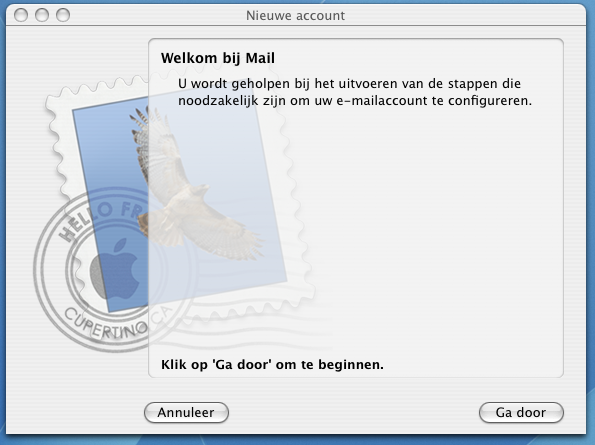
Klik op "Ga Door"
afb. 4
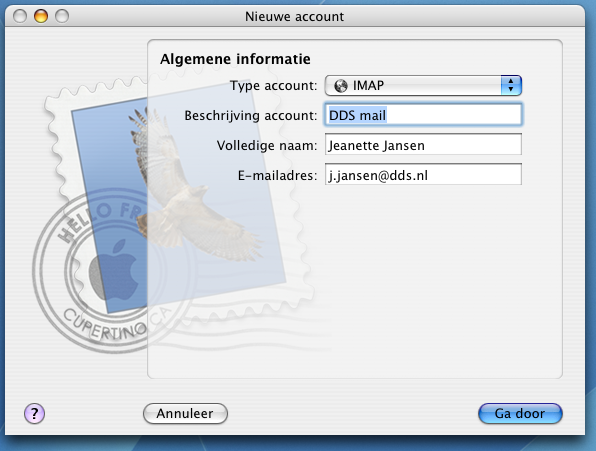
Bij algemene informatie kies je het volgende:
Type account: IMAP (kies pop3 als je de mail niet bij ons op de server wilt laten staan)
Beschrijving account: DDS mail
Volledige naam: Je eigen naam.
E-mail adres: Je e-mail adres
Klik "Ga door"
afb. 5
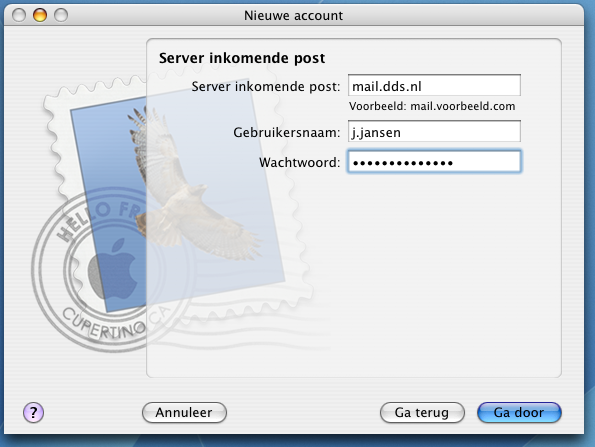
Vul hier de volgende informatie in:
Server inkomende post: mail.dds.nl
Gebruikersnaam: je dds gebruikersnaam
Wachtwoord: je dds wachtwoord.
Klik "Ga door"
afb. 6
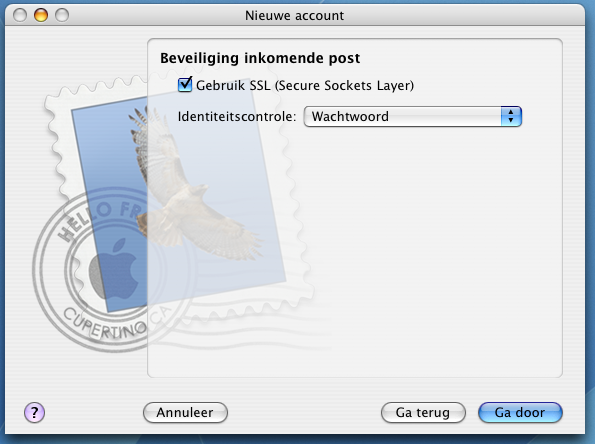
Vink hier aan "Gebruik SSL" als je je mail via een beveiligde verbinding wilt bekijken.
Bij identiteitscontrole kies je "wachtwoord"
Klik "Ga door"
afb. 7
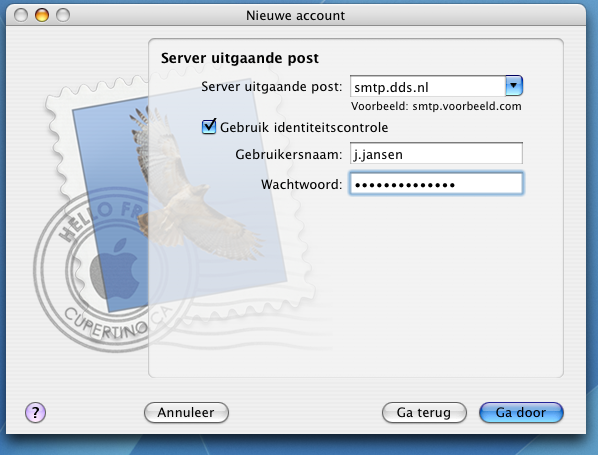
Bij server uitgaande post vul je in: smtp.dds.nl
Zorg dat je een vinkje zet bij "Gebruik identiteits controle."
Vul daaronder wederom je dds gebruikersnaam en wachtwoord in.
Klik "Ga door"
afb. 8
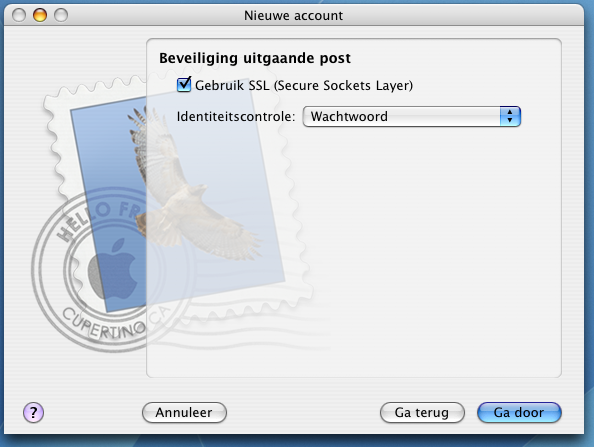
Vink hier aan "Gebruik SSL" als je je uitgaande mail via een beveiligde verbinding wilt verzenden.
Bij identiteitscontrole kies je "wachtwoord"
Klik "Ga door"
afb. 9
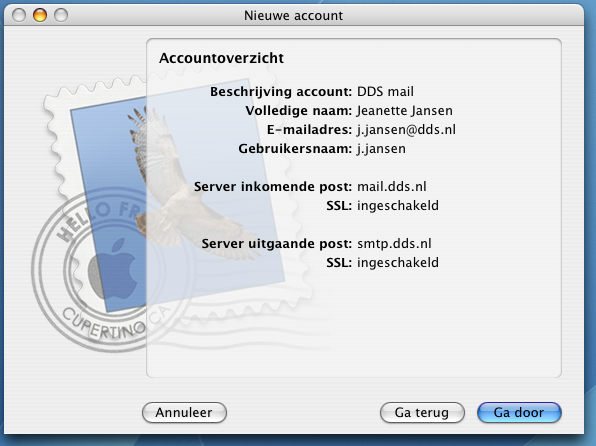
Kijk of de samengevatte gegevens correct zijn.
Klik "Ga door"
Je nieuwe account is nu aangemaakt in mac mail, klik in het volgende scherm op 'gereed' om de wizard af te sluiten.
 E-mail
E-mail